Excelで図形に斜線を使って塗りつぶす方法をご紹介します。特に、45歳以上のパソコンやスマホに不安がある方でも安心してできるよう、わかりやすく解説します。
図形に斜線を塗りつぶす理由
Excelで図形に斜線を塗りつぶすことで、視覚的に情報を整理したり、強調したりすることができます。例えば、スケジュール表や在庫管理表などで、進捗状況や状態を一目でわかるようにするために活用できます。
図形に斜線を塗りつぶす手順
図形に斜線を塗りつぶすには、以下の手順を実行します。
- Excelを開き、塗りつぶしたい図形を挿入します。
- 図形を右クリックし、「図形の書式設定」を選択します。
- 「塗りつぶし」オプションを選び、「パターン塗りつぶし」を選択します。
- 「パターンの種類」から「斜線」を選びます。
- 「色の設定」で斜線の色を選択します。
- 必要に応じて「密度」や「角度」を調整します。
これで、図形に斜線を塗りつぶすことができます。
斜線の活用例
斜線を使うことで、以下のような場面で活用できます。
- 進捗管理: プロジェクトの進行状況を示すために、完了した部分に斜線を入れる。
- 在庫管理: 売り切れの商品を斜線で示すことで、視覚的に区別する。
- スケジュール管理: 予定が変更された場合に、変更前の予定に斜線を引いて訂正する。
よくある質問や疑問
Q1: 斜線の色や角度は変更できますか?
はい、「図形の書式設定」から「塗りつぶし」を選び、「パターン塗りつぶし」を選択すると、色や角度、密度を自由に変更できます。
Q2: 斜線を引いた図形をコピーしても、設定はそのままですか?
はい、コピーした図形にも同じ斜線の設定が適用されます。
Q3: 複数の図形に一括で斜線を設定できますか?
はい、複数の図形を選択し、「図形の書式設定」から一括で設定を変更できます。
今すぐ解決したい!どうしたらいい?
いま、あなたを悩ませているITの問題を解決します!
「エラーメッセージ、フリーズ、接続不良…もうイライラしない!」
あなたはこんな経験はありませんか?
✅ ExcelやWordの使い方がわからない💦
✅ 仕事の締め切り直前にパソコンがフリーズ💦
✅ 家族との大切な写真が突然見られなくなった💦
✅ オンライン会議に参加できずに焦った💦
✅ スマホの重くて重要な連絡ができなかった💦
平均的な人は、こうしたパソコンやスマホ関連の問題で年間73時間(約9日分の働く時間!)を無駄にしています。あなたの大切な時間が今この悩んでいる瞬間も失われています。
LINEでメッセージを送れば即時解決!
すでに多くの方が私の公式LINEからお悩みを解決しています。
最新のAIを使った自動応答機能を活用していますので、24時間いつでも即返信いたします。
誰でも無料で使えますので、安心して使えます。
問題は先のばしにするほど深刻化します。
小さなエラーがデータ消失や重大なシステム障害につながることも。解決できずに大切な機会を逃すリスクは、あなたが思う以上に高いのです。
あなたが今困っていて、すぐにでも解決したいのであれば下のボタンをクリックして、LINEからあなたのお困りごとを送って下さい。
ぜひ、あなたの悩みを私に解決させてください。
まとめ
Excelで図形に斜線を塗りつぶすことで、情報を視覚的に整理し、わかりやすく伝えることができます。初心者の方でも簡単にできるので、ぜひ試してみてください。もし他にも疑問やお悩み事があれば、お気軽にLINEからお声掛けください。

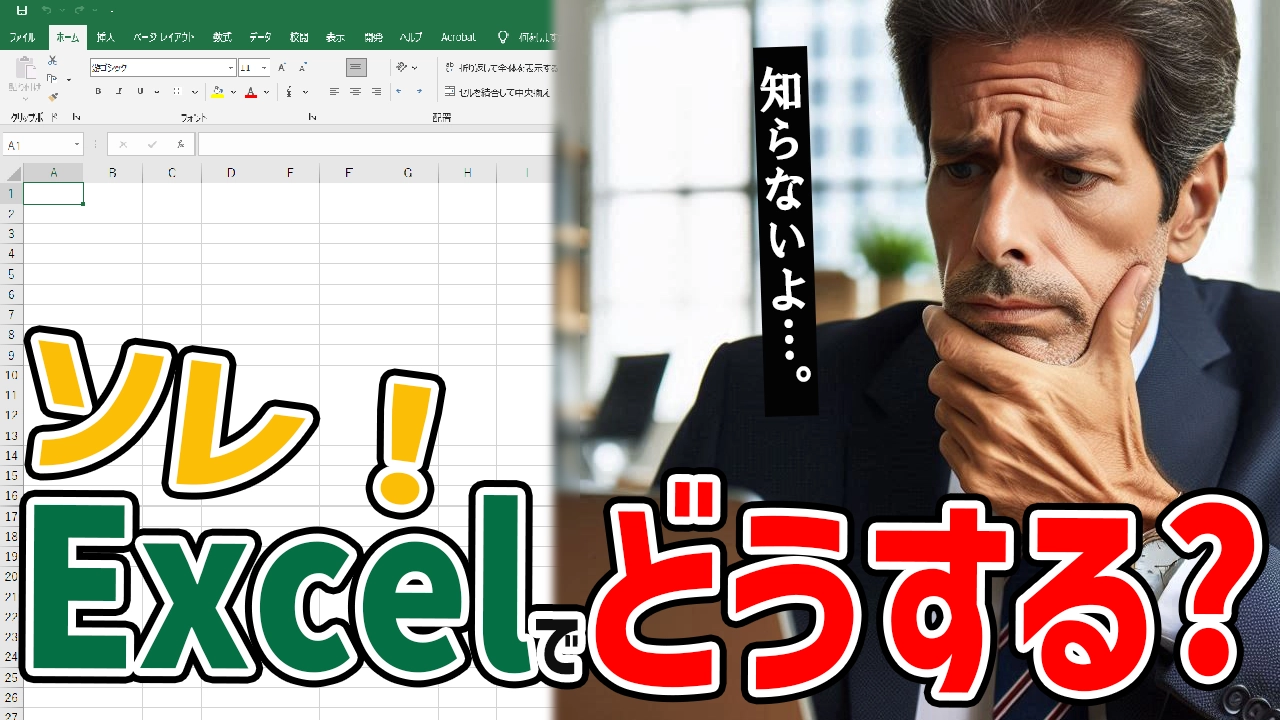




コメント